Zmiana adresu domeny w WordPress
przez Wer.pl · Opublikowano · Zaktualizowano

Masz stronę w WordPressie i chciałbyś zmienić adres swojej strony? Może WordPress został postawiony w domenie testowej i teraz chcesz zmienić adres na domenę docelową? Poniżej znajdziesz informacje jak to zrobić.
Rejestracja domeny
Do zmiany domeny należy się odpowiednio przygotować. Przede wszystkim należy zarejestrować nową domenę. Domenę możesz zarejestrować w wer.pl. Jeśli zarejestrujesz domenę u nas to od razu domena jest skierowana na nasze serwery DNS i nie trzeba już dokonywać żadnych zmian w tym zakresie, wystarczy ją tylko dodać w panelu webas. Strona pomocy nt. rejestracji domen
Konfiguracja domeny w panelu WebAs
Jeśli mamy już zarejestrowaną domenę należy zalogować się do panelu administracyjnego webas i dodać tam nową domenę pamiętając o skierowaniu domeny na katalog, w którym znajduje się aplikacja WordPress. Jeśli masz wątpliwości jak to zrobić zajrzyj na strony pomocy panelu webas.
Zmiana domeny w ustawieniach WordPressa
Jeśli domena została już poprawnie dodana i upewniliśmy się, że kieruje na naszą stronę możemy przejść do faktycznej zmiany domeny w WordPress. Ze względów bezpieczeństwa zalecamy przed modyfikacją domeny zrobić sobie wcześniej kopię zapasową aplikacji WordPress. Zmianę domeny WordPressa dokonujemy w menu Ustawienia -> Ogólne. Zmieniamy adres w polach:
Adres WordPressa URL
Adres witryny URL
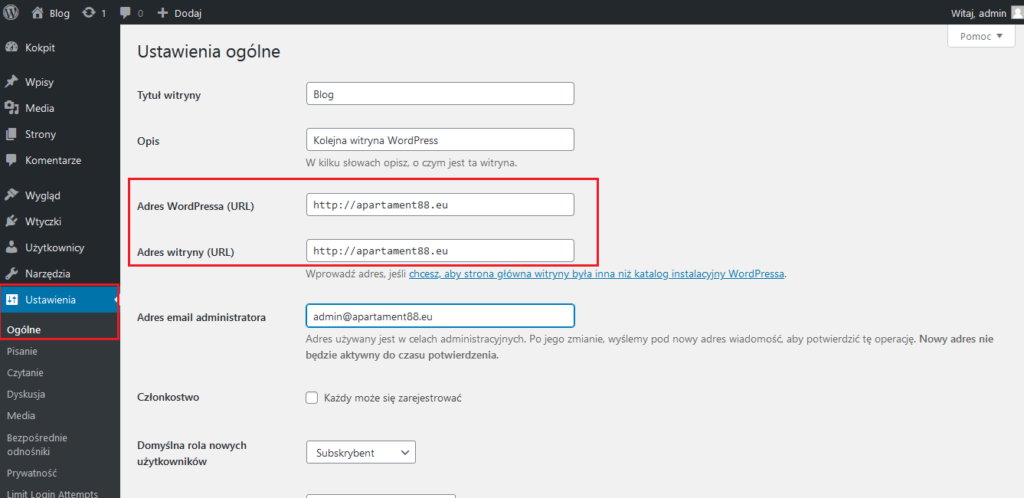
Nie zapomnij dodać przedrostka https:// jeśli korzystasz z certyfikatu SSL. Następnie klikamy Zapisz zmiany.
Aktualizacja adresów w linkach WordPressa
Można to zrobić za pomocą wtyczek np. Automatic Domain Changer. Zainstaluj wtyczkę i następnie zmień wszystkie adresy linków na nową domenę. Aby to zrobić wejdź w Narzędzia -> Change Domain
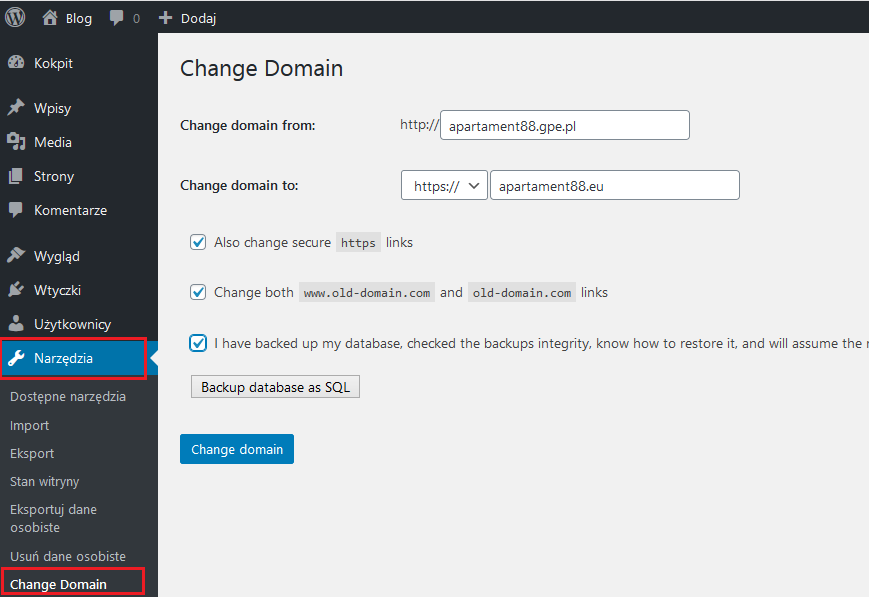
W polu Change domain to: podajemy nową nazwę domeny. Zaznaczamy wszystkie 3 checkboxy. Dla bezpieczeństwa możemy wykonać kopię bazy danych klikając na przycisk Backup database as SQL. Na końcu klikamy przycisk Change domain. Wtyczka zaktualizuje wszystkie adresy w WordPressie na nową domenę.
Dla pewności można jeszcze ponownie wygenerować bezpośrednie odnośniki. Chodzi o to aby aplikacja WordPress prawidłowo widziała linki po zmianie domeny.
Wchodzimy w menu Ustawienia -> Bezpośrednie odnośniki.
pkt 1. Zapamiętujemy jakie jest aktualne ustawienie (w naszym przykładzie jest to ustawienie Własny format, ale oczywiście w Twoim przypadku może to być inna pozycja).
pkt. 2. Zmieniamy ustawienie na format Prosty, zapisujemy zmiany.
pkt 3. Następnie wracamy do stanu sprzed zmiany, czyli ustawiamy typ jaki mieliśmy wcześniej przypisany (tutaj Własny format). Zapisujemy zmiany. Linki zostaną poprawnie wygenerowane w nowej domenie.
Co jeśli nie możemy dostać się do WordPressa pod dotychczasową nazwą domeny
Czasem może się zdarzyć taka sytuacja, że nasza domena wygaśnie lub z innej przyczyny przestanie działać poprawnie, nie jesteśmy wtedy w stanie dostać się do naszego WordPressa. W takim wypadku możemy uruchomić działanie aplikacji pod inną domeną, aby w ogóle dostać się do administracji swojej strony.
Uruchamianie aplikacji pod inną domeną
Żeby przywrócić działanie naszej strony należy uruchomić nową domenę, np. rejestrując domenę w Wer.pl a następnie dodać ją w panelu webas jak zostało to opisane w punktach powyżej. Teraz możemy się zalogować do bazy danych naszego WordPressa. Strona pomocy jak zalogować się do bazy danych.
Po zalogowaniu do bazy danych, należy znaleźć tabelę, w której zapisane są nasze ustawienia (domyślnie będzie to tabela wp_options, w naszym przykładzie jest to tabela pmmg_options) oraz odnaleźć dwie wartości: ’siteurl’ i ’home’, aby ułatwić sobie wyszukanie tych pól można w polu ’filtrowanie wierszy’ wpisać „http”.
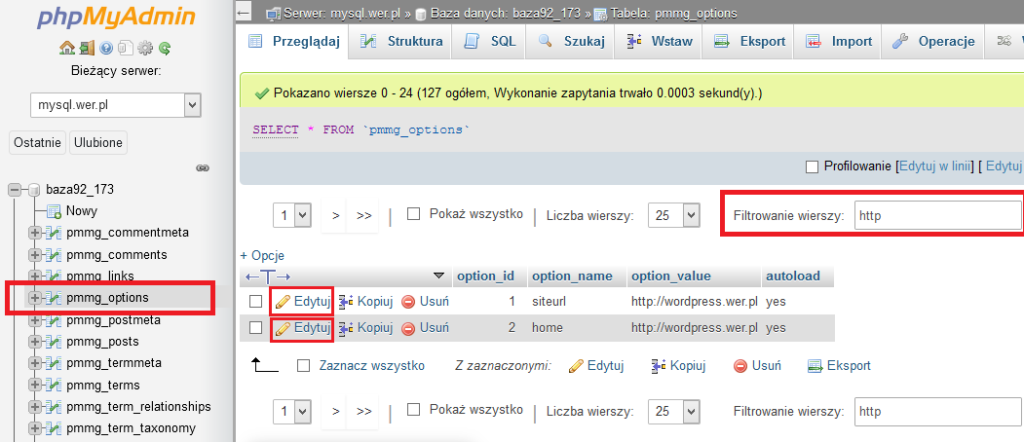
W kolejnym kroku należy wyedytować po kolei obydwa te wiersze (klikamy link Edytuj), podając nową nazwę domeny i klikając przycisk Wykonaj.
Po wykonaniu powyższych czynności wynik naszych działań będzie wyglądał następująco:
I to już wszystko. Gotowe.
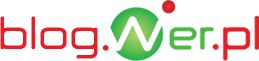
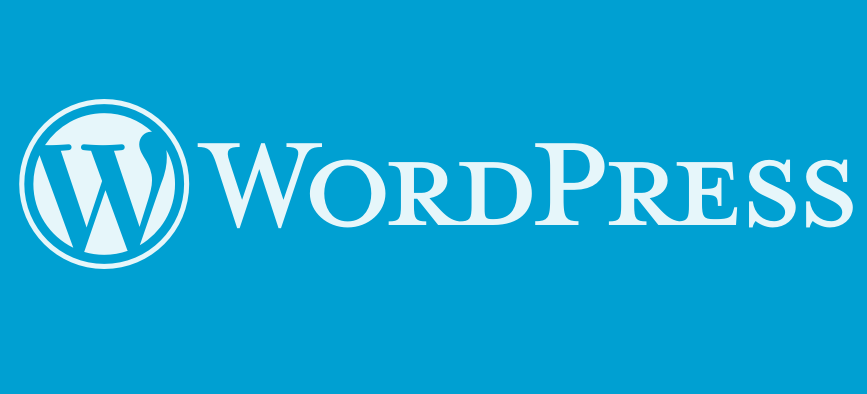
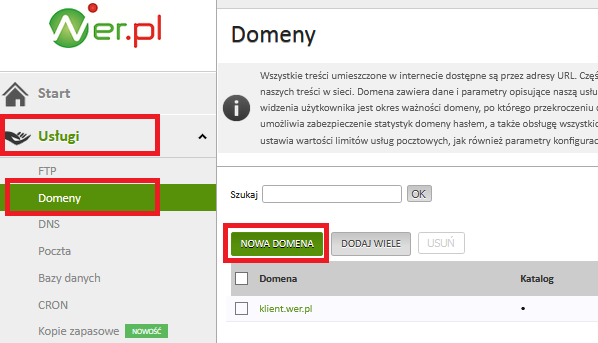
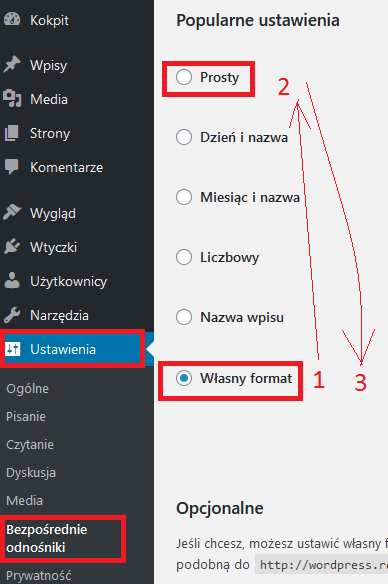
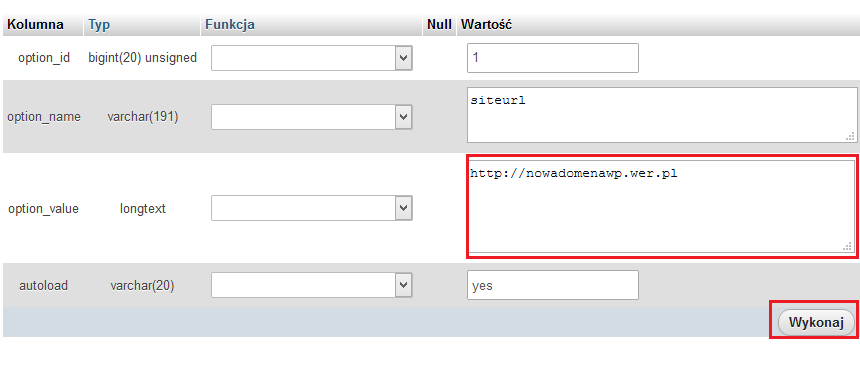




Najnowsze komentarze